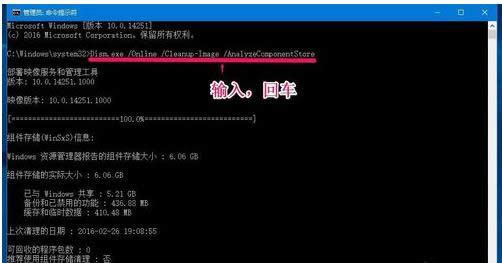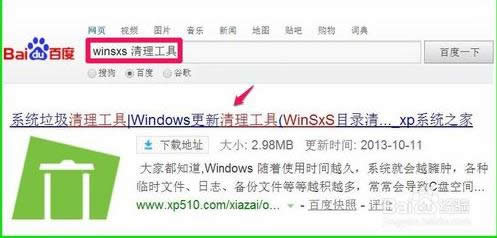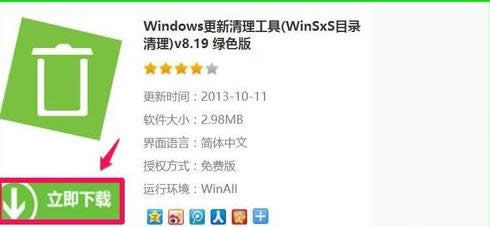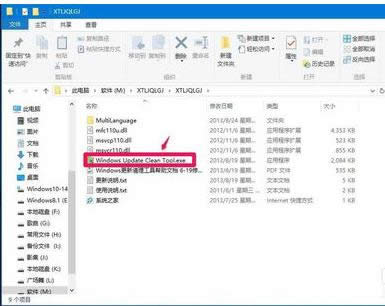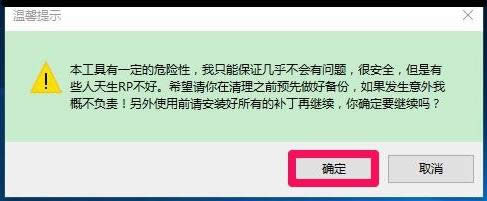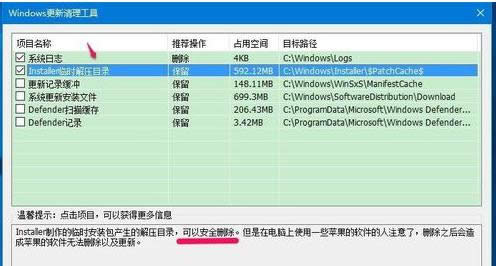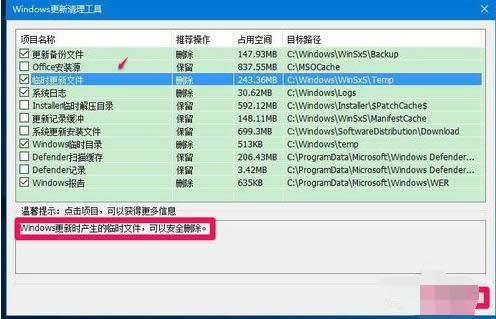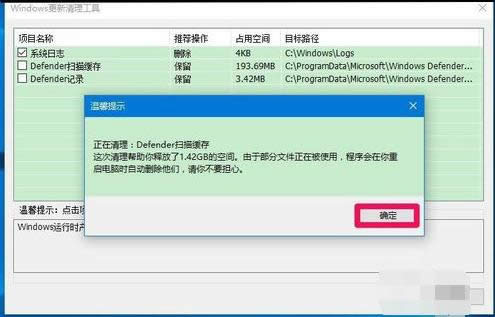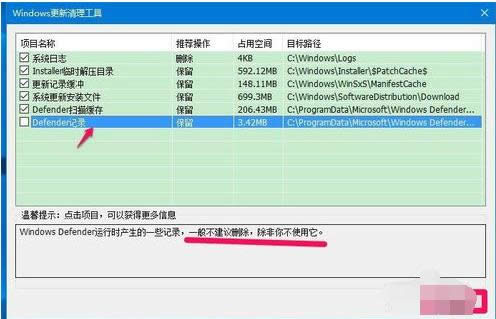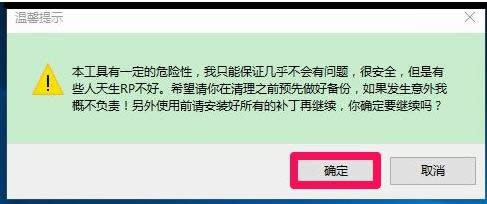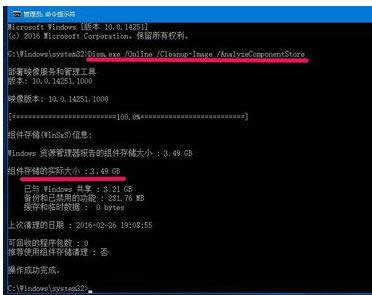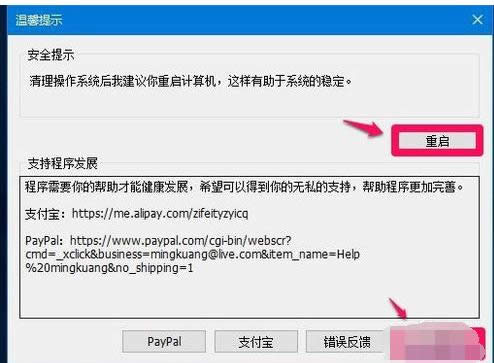winsxs文件夾清理方法
發表時間:2023-08-31 來源:明輝站整理相關軟件相關文章人氣:
[摘要]其實小編之所以會知道清理winsxs文件夾的方法,之前小編碰到情況的時候也不知道如何解決,不過幸好小編的一個朋友告訴了我清理winsxs文件夾的方法,所以現在小編就知道了不用重裝系統也能夠清理winsxs文件夾,想知道清理winsxs文件夾的方法的話,那就一塊往下看看吧。注意點:使用WinSxS工...
其實小編之所以會知道清理winsxs文件夾的方法,之前小編碰到情況的時候也不知道如何解決,不過幸好小編的一個朋友告訴了我清理winsxs文件夾的方法,所以現在小編就知道了不用重裝系統也能夠清理winsxs文件夾,想知道清理winsxs文件夾的方法的話,那就一塊往下看看吧。
注意點:使用WinSxS工具清理WinSxS文件夾垃圾時,一定要先備份。
1,在管理員命令提示符窗口中輸入:Dism.exe /Online /Cleanup-Image /AnalyzeComponentStore命令,可以查看系統WinSxS文件夾占用磁盤空間的大小,本機組件存儲的實際大小為:6.06GB。
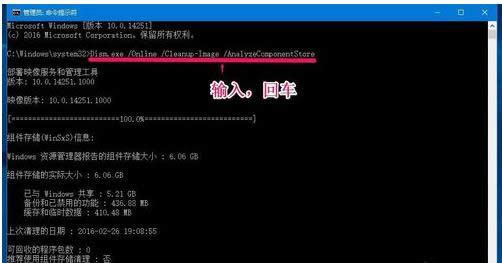
2,百度搜索輸入:WinSxS清理工具,找到并點擊系統垃圾清理工具Windows更新清理工具(WinSxS目錄清理)
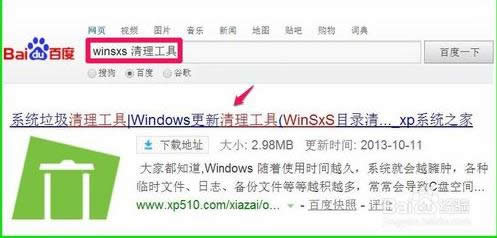
3,在打開的WinSxS清理工具下載頁面點擊【立即下載】;
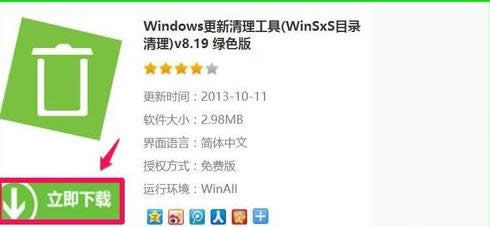
4,下載完成后,解壓壓縮文件,在解壓后的文件中找到Windows Update Clean Tool.exe文件,并左鍵雙擊Windows Update Clean Tool.exe文件;
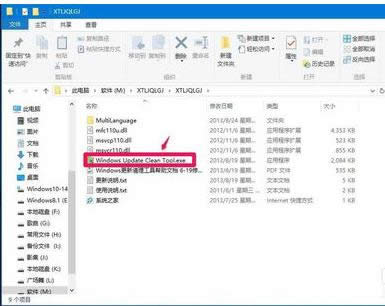
5,如果我們要清理C盤中WinSxS文件夾,點擊C:\,再點擊:掃描垃圾;

6,在Windows更新清理工具窗口,打勾的是默認可以清理的,點擊一個項目,在下面方框中會給出提示,能否清理,我們點擊【開始清理】;
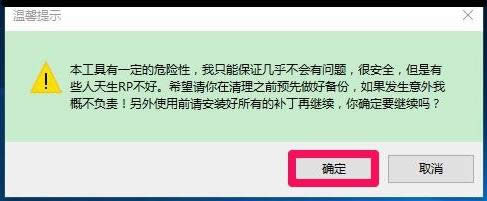
7,此時會彈出一個提示對話框:本工具有一定的危險性,我只能保證幾乎不會有問題,......很安全。希望請在清理之前預先做好備份,如果發生意外概不負責!另外使用前請安裝好所有的補丁再繼續,你確定要繼續嗎?點擊:確定;
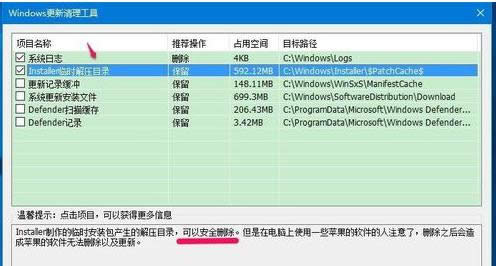
8,默認打勾的項目清理完成后,還余下幾項沒有打勾的,我們可以逐項點擊,如:Installen臨時解壓目錄,下面方框中給出提示:可以安全刪除,將Installen臨時解壓目錄打上勾;
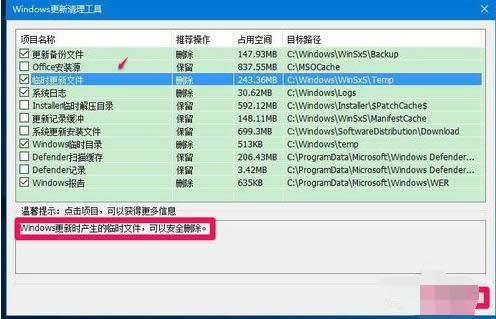
9,Defender項,下面方框中給出提示:一般不建議刪除,除非你不使用它,這一項就不打勾了,點擊:開始清理;
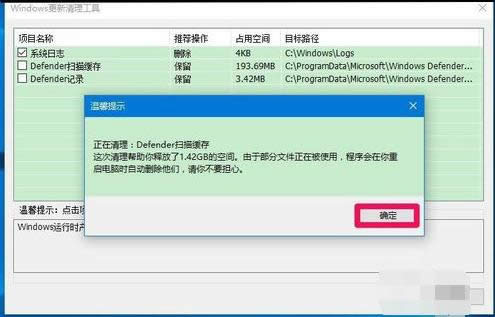
10,此時會彈出一個提示對話框:本工具有一定的危險性,我只能保證幾乎不會有問題,......很安全。希望請在清理之前預先做好備份,如果發生意外概不負責!另外使用前請安裝好所有的補丁再繼續,你確定要繼續嗎?點擊:確定;
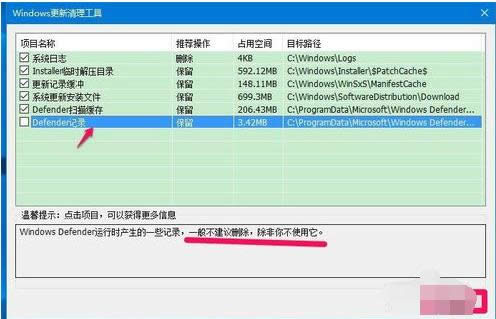
11,正在清理:Defender掃描緩存
這次清理幫助你釋放了1.42GB的空間。由于部分文件正在被使用,程序會在你重啟電腦時自動刪除他們,請你不要擔心。
點擊:確定;
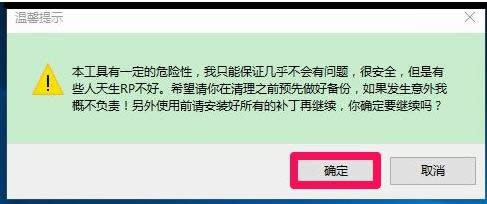
12,退出程序,又會打開一個提示窗口:清理操作系統后建議重啟計算機,這樣有助于系統的穩定。點擊:重啟,如暫不重啟計算機,點擊:退出程序;
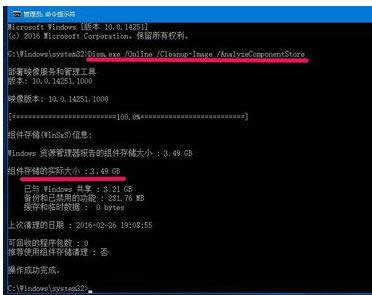
13,重新啟動電腦以后,我們再在管理員命令提示符窗口輸入Dism.exe /Online /Cleanup-Image /AnalyzeComponentStore命令,回車,可以看到本機組件存儲的實際大小為:3.49GB,清除了2.57GB垃圾文件。
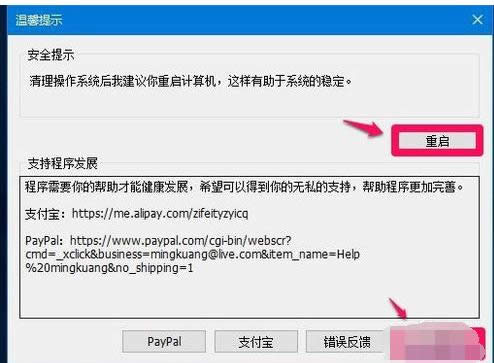
學習教程快速掌握從入門到精通的電腦知識